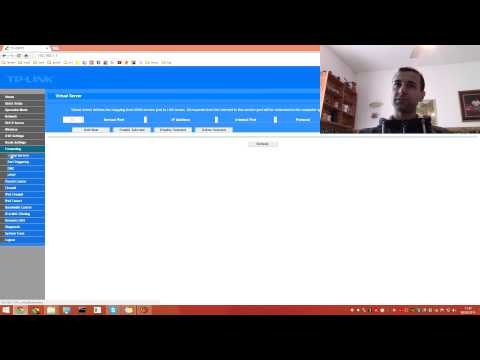Ad essere onesti, fino ad allora non avevo familiarità con i router Netis. Ho acquistato il modello Netis WF2411 per vedere che tipo di dispositivi sono e per preparare alcune istruzioni per la configurazione di questi router sul sito. E in questo articolo ti dirò come puoi inserire le impostazioni del router Netis. Non c'è niente di difficile lì, ma ho già visto domande simili più volte, quindi ho deciso di preparare una piccola istruzione su come entrare nel pannello di controllo di Netis. Come hai già capito, ti mostrerò sull'esempio di Netis WF2411. Ma se hai un modello diverso, il processo stesso non dovrebbe essere diverso.
Dopo aver inserito le impostazioni, è possibile configurare Internet, rete Wi-Fi, impostare o modificare la password, ecc. A proposito, su tutti questi punti ho intenzione di preparare istruzioni dettagliate che penso possano essere utili a molti. Rispetto ad altri router, Netis ha lo stesso processo di accesso alla pagina delle impostazioni, quindi se hai già esperienza, non dovrebbero esserci difficoltà.
Apri le impostazioni del router Netis su 192.168.1.1
Innanzitutto, dobbiamo connetterci al router. Se desideri accedere al pannello di controllo da un computer o laptop, puoi connetterti al router utilizzando il cavo di rete fornito con il kit. Sul router, colleghiamo il cavo al connettore LAN e sul computer alla scheda di rete.

Puoi connetterti e vai alle impostazioni tramite rete Wi-Fi... Connettiti alla rete wireless del tuo router. Se il router è nuovo o hai appena eseguito un ripristino delle impostazioni di fabbrica, il nome predefinito per una rete Wi-Fi sarà qualcosa del genere: "netis_C2323B" (Il nome standard (SSID) si trova sull'adesivo nella parte inferiore del router). La password Wi-Fi predefinita, avevo "parola d'ordine"... Questa informazione è indicata anche su un adesivo nella parte inferiore del dispositivo. Contiene anche l'indirizzo per accedere alle impostazioni del router Netis.

Connettiti a questa rete wireless dal tuo laptop o dispositivo mobile.
Entriamo nelle impostazioni tramite il browser
Se dopo esserti connesso al router Netis vedi un'icona gialla accanto all'icona della connessione Internet e lo stato "nessun accesso a Internet", allora questo è abbastanza normale. È solo che il router non è stato ancora configurato e non è necessaria Internet per accedere alle impostazioni.
Dopo la connessione, apri qualsiasi browser e nella barra degli indirizzi digita l'indirizzo 192.168.1.1, http://netis.cc, o 192.168.1.245 (sui nuovi modelli). Come puoi vedere nello screenshot qui sopra, non c'è alcun indirizzo 192.168.1.1 sul router, solo http://netis.cc. Ma su di esso, le impostazioni si aprono senza problemi. Digita o copia l'indirizzo e vai ad esso. I nuovi dispositivi hanno un indirizzo IP 192.168.1.245.
Si aprirà immediatamente una pagina con le impostazioni rapide.

È possibile modificare la lingua delle impostazioni in russo. E per aprire più impostazioni, fai clic sul pulsante Avanzate.

Ecco come appaiono le impostazioni avanzate:

Mi è piaciuto molto il pannello di controllo stesso. Semplice, niente di superfluo, c'è il russo (Tp-Link, ciao) e una pagina eccellente con le impostazioni più veloci e importanti, dove puoi configurare il tuo Netis in quasi pochi clic del mouse. E se necessario, puoi andare alle impostazioni avanzate e altrettanto rapidamente tornare alle impostazioni rapide.
Netis.cc o 192.168.1.245 e login / password guest
Aggiornare: sui nuovi modelli di router Netis, l'interfaccia web (pagina delle impostazioni) è già protetta da nome utente e password per impostazione predefinita. Accesso (nome utente) - ospitee la (Web Password) è ospite @ XXXX... Dove XXXX sono gli ultimi quattro caratteri dell'indirizzo MAC del router.

Ti verrà richiesto di inserire un nome utente e una password nel browser dopo essere andato all'indirizzo http://netis.cc o 192.168.1.245.

Anche l'indirizzo IP stesso è cambiato. Già in uso http://192.168.1.245. O il vecchio nome host http://netis.cc.

Anche l'interfaccia web stessa è leggermente cambiata.

In termini di sicurezza, questa non è una cattiva soluzione. Intendo impostare il login e la password dell'ospite alle impostazioni di fabbrica. Inoltre, la password su ciascun router sarà diversa, poiché l'indirizzo MAC di ciascun router è unico. In precedenza, le impostazioni predefinite per i router Netis non erano affatto protette. E poche persone impostano questa password nel processo di configurazione del router (anche se ne scrivo in ogni istruzione). E se le impostazioni non sono protette da password, chiunque sia connesso al router può accedere all'interfaccia web.
D'altro canto, ora il processo di configurazione di un router è diventato un po 'più complicato. Non devi solo connettere tutto e digitare l'indirizzo del router nel browser, ma anche inserire il nome utente e la password. Secondo le mie osservazioni, ciò crea confusione per gli utenti ordinari.
Cosa fare se non entra nelle impostazioni di Netis?
È possibile che quando provi ad aprire l'indirizzo 192.168.1.1, 192.168.1.245 o http://netis.cc, vedrai un messaggio che "Le pagine non sono disponibili" o "Impossibile aprire la pagina". Alcuni suggerimenti per risolvere:
- Prima di tutto, guarda i suggerimenti dell'articolo, che è stato scritto specificamente su questo problema: cosa fare se non entra nelle impostazioni del router per 192.168.0.1 o 192.168.1.1?
- Assicurati di controllare se hai impostato la ricezione automatica dell'indirizzo IP nelle proprietà della connessione. Come fare questo, l'ho descritto in dettaglio nell'articolo, il link a cui è sopra.
- Controlla se il tuo router è acceso.
- Verificare i collegamenti dei cavi. È possibile che tu abbia erroneamente collegato il cavo non al connettore LAN, ma alla WAN.
- Se non riesci ad accedere alle impostazioni del router Netis tramite cavo, prova a utilizzare il Wi-Fi. E viceversa.
- Prova ad aprire l'interfaccia web da un altro computer, se possibile.
- Ripristina il router e prova ad accedere nuovamente a http://netis.cc.
È tutto. Spero tu ci sia riuscito. In bocca al lupo!